发布时间:2025-03-24来源:互联网作者:新瑶
在现代办公中,Microsoft Word作为一种常用的文档处理软件,广泛应用于各类文字编辑和排版工作。设置目录功能是其一项重要的特点,能够帮助用户快速跳转至文档的各个部分,提升文稿的可读性和专业性。然而,许多人在使用Word设置目录时,常常会发现目录中带有文本格式为标题的情况,今天我们就来探讨这一问题的原因及解决方案。
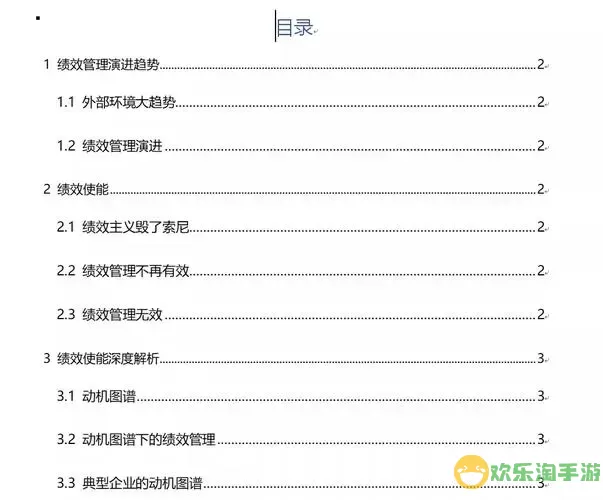
首先,Word设置目录的原理基于段落样式。默认情况下,Word会识别文档中使用特定样式的标题,例如“标题1”、“标题2”等。这些标题样式定义了文档的结构和层次,Word依靠这些信息生成目录。因此,当我们在文档中应用这些标题样式时,相应的内容将被自动添加至目录中。与此同时,若文档所使用的样式不符合Word的预设,那么目录中可能会出现一些我们并不希望列入的文本格式。
那么,为什么会出现文本格式为标题而被包含在目录中的情况呢?这通常与用户自定义的样式设置有关。在很多情况下,在段落中使用了不规范的格式,导致Word将其识别为标题。例如,有些用户可能习惯于直接改变字体大小、粗细或颜色,而不是通过“样式”功能来调整段落。这种手动调整很可能会导致Word误判,从而将其纳入目录中。
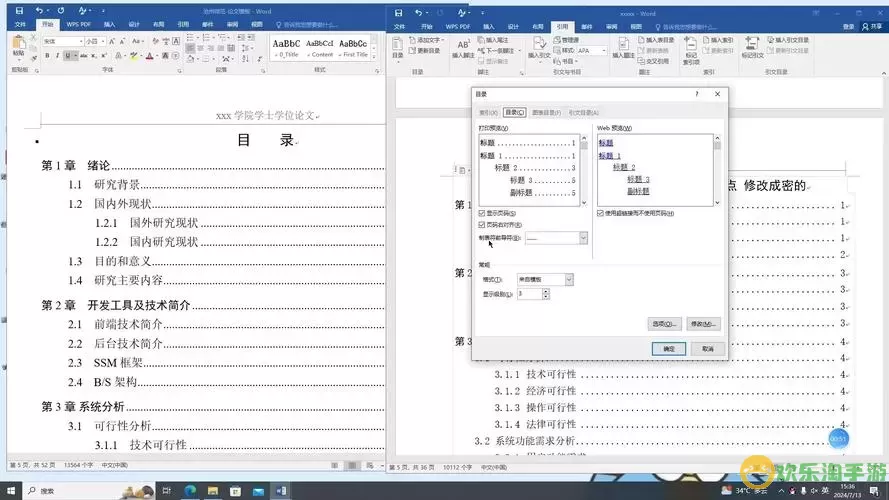
此外,若用户在生成目录之前进行了剪切、复制或移除操作,可能会影响到文档结构,进而导致目录内容的混乱。这种情况在处理大型文档时尤为明显,特别是当涉及到不同来源文本的拼接时,可能很容易导致标题样式的混乱。
为了避免这个问题,用户首先需要确保在编辑文档时,使用Word内置的样式功能来设定标题。用户可以在“开始”选项卡中找到“样式”组,选择合适的标题级别。这样,Word就能够准确地将这些标题识别为目录的条目。与此同时,用户还可以通过修改样式来自定义标题的外观,使其符合自己的文档风格,而无须手动调整格式。
需要注意的是,当我们修改完文档中的标题格式后,还需记得更新目录。右键点击目录,选择“更新字段”,然后选择“更新整个目录”。这样可以确保目录中的信息与文档内容保持一致,避免出现遗漏或错误。
对于已经错误加入目录的文本,用户可以通过删除或修改相应的段落样式来解决。选择需要移除的文本段落,并更改其样式为“正文”或其他非标题样式。完成后,再次更新目录,就能够将其成功移除。
总结来说,Word设置目录时带有文本格式为标题的问题,主要是由于样式设置不当或者段落格式化方式不规范所导致。通过规范使用内置样式、定期更新目录以及合理处理文本格式,可以有效避免这一问题,从而使文档更加专业、清晰。
在实际应用中,我们也应该熟悉Word的其他功能,以提升我们的办公效率。例如,合理利用目录功能,不仅能使文档结构一目了然,还能加强文档的条理性和逻辑性。这些都将有助于我们在工作中创造出更高质量的文稿,无论是在撰写报告、论文还是商务文函时,都是不可或缺的技能。

2024-03-14
魔兽三国塔防地图 魔兽三国塔防地图玩法攻略
巅峰极速gtr18 巅峰极速GTR18震撼发布
荣耀崛起农场 荣耀崛起庄园
古墓笔记和怀线 古墓笔记怀线探秘
猫和老鼠手游奥尼玛国服系列 猫和老鼠手游奥尼玛国服资讯
《脑洞大侦探》第2关中的隐藏物体在哪里
《COK列王的纷争》手游金矿采集指南
《英雄联盟手游》虎年限定皮肤介绍
剑与契约下架了么